教案在书写的过程中,大家肯定要强调联系实际,有了教案的制定,才能使教学质量得到提升,以下是汇报范文网小编精心为您推荐的小学信息与技术教案优质7篇,供大家参考。
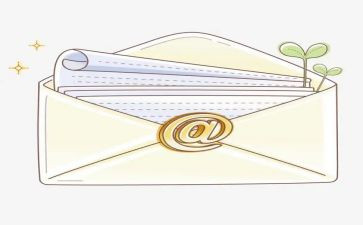
小学信息与技术教案篇1
一、教学目标
知识目标:
1、了解显示属性的设置方法。
2、掌握更改windows桌面背景的方法。
3、掌握设置屏幕保护程序的方法。
技能目标:
1、通过探索设置背景与屏幕保护程序,培养学生的观察能力和实践能力,加强学生信息素质的培养。
2、通过设置背景与屏幕保护程序,引导学生应用现代信息技术进行学习,同时培养学生的想象能力和动手能力,并进一步提高他们的审美能力以及创新能力。
情感目标:通过教学探索,知识的迁移和转化,逐步变兴趣为探索的动力。激发学生探求未知、认识新知的愿望,提高学习现代信息技术课的积极性和主动性。此外,还要教育学生维护好计算机,树立“我为人人,人人为我”的思想,保持微机室电脑的整体美。
二、教学重、难点
重点:设置背景与屏幕保护程序。
难点:通过校园网,提供相关信息,拓宽学生视野,进一步提高操作技能。
三、教学过程
1、创设情景 引入新课
(1)将教师机的桌面设置演示给学生看。(观察学生们的反应)
(2)结合多媒体网络教室软件分别用acdsee看图软件出示几幅桌面背景画。
教师提问:大家觉得这些桌面背景怎么样?你有什么想法?引出了本节课所要研究的课题:装饰你的“桌面”。
2、合作交流 探求方法
(1)请会的同学在座位上讲解演示。(操作方法,步骤:在桌面的空白处右击鼠标,选择属性。)
(2)全体学生自主探索,尝试练习
要求:
①改变桌面背景(要求掌握改变桌面背景最基本操作)
②“居中”、“平铺”与“拉伸”有什么区别?
三人为一小组,进行讨论、操作练习,老师巡视指导。检查讨论结果,让学生们清楚说出“居中”、“平铺”与“拉伸”之间的区别。
(3)教师机桌面展示,引入屏保的学习
(大屏幕出现保护程序)屏幕上出现了什么?
你希望学习“屏幕保护程序”的哪些知识?小组讨论。(作用、启动、结束、设置)
(4)合作探究,尝试练习
要求:①屏幕保护程序定义
②屏幕保护程序作用
③如何设置屏幕保护程序:小组讨论,代表演示讲解,教师整理总结
3、做游戏
我这里有一些小纸条,每一张上面写着一个任务,那么下面请每一组派一个代表来抽,抽到哪种就请你们组的成员一起来完成这个任务,下面大家快抓紧时间去完成你们的任务吧!(小组合作,教师巡视指导)
同学们的任务完成得都很出色,但是大家有没有发现,你们在美化桌面和屏幕保护时,都没有找到很多的素材,是不是?那老师的那些素材又是在哪里找到的呢?
(引导学生上教师机上下载素材进行自主学习,探索,并完成网页中布置的课外任务,让学生自行设置,鼓励他们相互协作,发扬团队协作的精神。)
4、课堂小结 感悟提升
(1)通过本课的探讨学习,你获得了哪些新的知识?你认为你有哪些方面的进步?
(2)给你印象最深的问题是哪一个?你有什么看法?
(3)指出在公共机房,为了人人能正常使用计算机请不要设置屏保密码。为了保持微机室的整体美,请将桌面变回原样。(对学生进行道德教育)
5、布置作业 拓展新知
(1) 可不可以自己创作一幅图,当作桌面?
(2) 可不可以让桌面上的图片动起来?
(3) “滚动字幕”程序设置
(4) 三维文字的屏保效果
(5) 改变显示外观的设置
小学信息与技术教案篇2
教学目的
1、使学生熟练掌握画笔中绘画工具箱中的涂色工具的用法;
2、进一步掌握调色板中前景色和背景色的设置方法;
3、培养学生绘画兴趣,提高绘画能力等
教学重点:涂色工具的应用,中小学信息技术课程教案。
教学难点:指导学生在绘画中学会前景色和背景色的调配方法以及对封闭图形
涂色的方法。
教学准备:
1、计算机、网络及辅助教学软件。
2、范图。
教学过程
一、复习导入
1、复习画笔进入的方法和步骤
(1)双击“学生电脑”图标,指导第一种打开程序的方法—————最小化
(2)指导第二种进入方法,(投影出示)双击快捷菜单“画图”图标。
(3)双击快捷菜单“画图”图标,使其最大化。
2、复习绘画工具箱中各种工具的名称。
点击任务栏中“学生电脑”使其弹出,指导学生操作。
二、教学新课
1、调色板的应用。
(1)教学前景色的操作。
打开画笔以后,前景色和背景色在计算机中默认为黑色和白色。
指导操作:先用鼠标点击一下前景色,再按回车键。
(2)练习操作一下。前景色设置为绿色、红色等。
点击任务栏中“学生电脑”图标使其弹出。
(3)教学背景色的操作。
先用鼠标点击一下背景色,再按回车键。
(4)练习:背景色设置为绿色、红色等。
2、涂色工具的教学。
用左键单击—用前景色涂色
用右键单击—用背景色涂色
3、开文件。
点击任务栏中“学生电脑”图标使其弹出。指导操作—————最小化
4、打开文件“房子”。
5、练习涂色。
三、学生练习、交流
1、做练一练(1)
(1)打开文件:图形涂色,教育论文《中小学信息技术课程教案》。绘画p73页“试一试”
全课总结(略)
这个内容其实不难的,而且学生很感兴趣,所以安排学生多上机操作,有利于学生掌握涂色工具的用法。在实际操作过程中,学生会出现涂色不正确,左击和右击会操作相反导致前景色和背景色对调。所以特别提醒要注意。
小学信息与技术教案篇3
教学目标
知识与技能
1.学会画流程图来实现机器人的运动。
2.理解流程图中各模块的作用。
过程与方法
1.掌握添加、删除模块和调整各模块属性的方法。
2.学会在仿真环境中测试程序的方法。
情感态度和价值观
通过编程实现机器人的运动来激发学习兴趣、感受自我价值。
教学重、难点
重点:
学会画流程图来实现机器人的运动。
难点:
理解流程图各模块的作用及其参数的意义。
教学准备
1.vjc仿真软件。
2.多媒体计算机教室。
教学过程
一、引入
上节课,我们观察了机器人的各种运动。今天,我们就一起来动手编程,让机器人动起来吧!
二、课堂学习
(一)机器人的前进
单击“执行器模块库”中的“直行”模块,移动鼠标到流程图生成区,在“主程序”模块下方单击鼠标左键,“前进”模块与“主程序”模块间便被箭头连接起来,最后添加“结束”模块。
教师演示设置“直行模块”参数的方法,并测试仿真机器人的运动。
(二)机器人转弯
展开“执行器模块库”,单击“转向”模块,将其拖动到“直行”模块的下方,单击鼠标,“转向”模块便与“直行”模块连接起来了,最后添加“结束”模块。在“转向”模块上单击鼠标右键,同样可对运动的方向、速度和时间进行设置。
教师演示删除模块的方法。
三、课堂活动
1.将全班同学随机分为两大组,选定组长。各组成员准备好课堂上已经完成的具有“直行”和“转向”两个模块的流程图。
2.通过设置不同的参数值,观察机器人在仿真环境中运动情况的变化,探究“直行”和“转向”模块中的参数值与机器人运动的关系。(若在活动过程中遇到困难可借助“学乐园”中的“课堂讲解”释疑。)
3.组长收集本组成员的探究结果并进行综合,上台向全班同学展示本组的探究成果,教师做相应的点评和总结。
(具体活动计划可参考“活动室”中的内容。)
四、课外探究
通过一系列的实践,你发现了“转向”模块中的速度值和时间值与机器人转向的角度的关系了吗?
实践活动一作品展览
一、主题活动背景
本次活动开展的背景是学校举行毕业班同学作品展览。由于参加展览的作品数量太多,作品展览室的空间有限。于是,玲玲想出了一个好办法,使用数码相机将需要进行
展览的作品拍摄下来,利用多媒体制作软件制作成多媒体作品,然后在学校的电子展厅进行集中展示。这样,原本需要庞大展位的展览变成了在计算机界面上的展览,并且充分发挥了同学们的聪明才智,培养了学生利用信息技术解决实际问题的能力。
二、活动目标
1.知识目标
(1)掌握数码相机的使用方法。
(2)掌握多媒体制作软件的使用方法。
2.能力目标
(1)培养学生独立设计并制作多媒体作品的能力。
(2)培养学生的实践能力、合作能力、分析问题能力。
3.情感目标
(1)培养学生艺术审美感。
(2)提高学生对信息技术的认识。
三、活动方案设计
本次活动根据教学实际的需要,可以设计成全年级的活动,也可以设计成班级活动,在设计活动时应注意学生的兴趣所在,并在活动中培养学生的竞争与合作意识。本次活动根据需要可以安排2~3个课时,大致分为4个阶段进行:学习使用数码相机、实地拍摄作品、设计并制作多媒体作品、作品展览与评比。
第一阶段:学习使用数码相机
本阶段主要让学生学习使用数码相机,根据实际条件,可以让学生自由组合成小组,在教师的指导下进行学习与使用,也可以由教师统一讲解使用方法。
第二阶段:实地拍摄作品
在初步学会了数码相机的使用方法之后,在教师的指导下,学生利用数码相机将需要参加展览的作品拍摄成数码照片,然后将它们保存在计算机里。小组同学一起,在电脑上观看拍摄的作品,从中选出效果比较好的作品。
第三阶段:设计并制作多媒体作品
要制作出精彩的作品,必须要对素材进行进一步加工。教师可以指导学生,运用学习过的知识对照片进行进一步修饰,例如为照片加上边框、添加文字说明等。而对于作品的表现形式,则需要小组成员共同商议确定。能够制作多媒体作品的软件很多,最常用的是powerpoint和flash,教师指导学生选择合适的媒体软件来进行制作,分析涉及了哪些知识要点,然后进行小组分工合作,完成多媒体作品的制作。可以将小组的分工记
完成作品之后,各小组推选一名学生进行操作讲解,并且讲解在整个制作过程中遇到的问题,以及解决的方法。然后全体同学一起分析作品存在的不足之处,讨论并提出改进方法。教师对所有作品进行分析、点评、总结,并且选出优秀的作品。
小学信息与技术教案篇4
一、教材分析
共享边框是一个网站中具有共性的部分,它会出现在网站中所有允许共享边框的网页中。制作共享边框可以起到事半功倍的效果。
二、教学目标
1、知识性目标
(1)了解共享边框的作用;
(2)会恰当地运用共享边框。
2、技能性目标
(1)会插入和设置共享边框;
(2)会在共享边框中插入各种对象;
(3)会插入和设置滚动字幕;
(4)会设置网页之间的超链接。
3、情感性目标
(1)会恰当地运用技巧,减小式作量;
(2)增强认识事物之间相互联系的观念。
三、教学重、难点
1、教学重点
(1)理解和制作共享边框;
(2)制作字幕和超链接。
2、教学重点
理解和运用共享边框。
四、教学准备
用为表格背景的图片和反映网站主题的图片。
五、教学过程
1、设置情境、导入新课。
展示本课的网站的每个页面。
提出问题:我发现这个网站中,每个网页的顶部和底部都一样,这需要重复制作吗?你有什么好点的办法?
学生交流、汇报。
2、自主学习,插入共享边框。
教师:请同学们打开“硬件大师”网站,参考教材“插入共享边框”内容,进行学习。
学生操作。(教师提醒学生注意:如果“格式”菜单的“共享边框”命令为灰色,则需要选择“工具”—“网页属性”命令,打开“网页属性”对话框,在“创作”选项中,选定“共享边框”选项。)
学生示范,讲解方法。
3、教师示范指导,插入表格。
教师演示、讲解在共享边框中插入表格,并在表格中插入图片和文字,设置超链接,从而构成网页的导航栏。,学生观察学习。
学生练习。
4、插入字幕和超链接。
老师:在第三课学习时,我们已经学习过字幕的插入方法了,请同学们参照书p83——84页的步骤完成学习内容。
学生看书练习。教师巡视帮助。
教师:当我们单击“首页”文字时,会转接到“首页”页面上呢?
学生示范。
老师补充讲解示范如何设置超链接的方法。
5、强化练习、巩固知识。
请同学们完成书中“试一试”练习内容。
学生练习。
6、总结评价。
教师引导学生对本课知识进行小结,并结合自己的学习收获,回答教材中的“评一评”内容。
小学信息与技术教案篇5
课时:
2课时
教学目的和要求
通过学习,使学生掌握鼠标的用法。
教学重点:
鼠标的各个操作方法。
教学难点:
鼠标的双击操作及拖动。
课前准备:
计算机、网络
第一课时
教学过程
1、新课导入
我们看一看电脑上的哪个东西最像老鼠?哪些地方像?
那我们知道鼠标有什么用吗?它的本领可大呢,是电脑的指挥官鼠标可以操作电脑,那么鼠标到底怎么用,接下来就请同学们认真听老师讲。
2、新课教学
(一)教师讲解
大家来看,鼠标上有两个长得有点像小老鼠耳朵的两个键:左边的一个我们把它叫做鼠标左键;那么右边的一个我们把它叫做鼠标的右键。能记住吗?
1、握鼠标的基本姿势
手握鼠标,不要太紧,就像把手放在自己的膝盖上一样,使鼠标的后半部分恰好在掌下,食指和中指分别轻放在左右按键上,拇指和无名指轻夹两侧。(先请一个同学试一下。再请另外一个同学也试一下)。
2、用鼠标移动光标
在桌面上移动鼠标,您会看到,显示屏上有个箭头也在移动,你把鼠标往左移动,箭头就往左移动;你把鼠标往右移动,箭头就会往右移动;你把箭头往前移动,箭头就会往上移动;你把箭头往后移动,箭头就会往下移动,那么我们是不是能够通过鼠标来控制显示屏上箭头的位置。
3、鼠标单击动作
用食指快速地按一下鼠标左键,马上松开,请注意观察,你会不会?现在请同学们试一试。
单击左键
4、鼠标双击动作
不要移动鼠标,用食指快速地按两下鼠标左键,马上松开。
双击左键
5、鼠标拖动动作 先移动光标到对准对象,按下左键不要松开,通过移动鼠标将对象移到预定位置,然后松开左键,这样您可以将一个对象由一处移动到另一处。
(二)学生自由练习
教师巡视指导。
第二课时
复习上节课内容
使用鼠标小游戏进行练习
〔教学后记〕
学生操作单击鼠标很快能掌握,但本课难点鼠标的双击操作及拖动对于低年级学生操作起来有难度,要在以后的课中巩固加强练习,才能熟练掌握鼠标的各个操作方法。
教案《一年级信息技术教案:第二课电脑指挥官》,来自网!
小学信息与技术教案篇6
教学目的和要求
1、掌握画线的工具,让学生能运用画线工具作简单的图形
2、学会选择及改变线宽。
教学重点:曲线画图工具的使用方法。
教学难点:能用鼠标器进行熟练地画图方法
教学准备:计算机、网络及辅助教学软件。
教学过程
一、新课导入
引入画线的常用工具如果要画线,可以用使用工具箱中的(铅笔)、(直线)(曲线)等绘图工具。
二、新课教学
1、教学画直线和任意曲线
(1)教学画直线
下图是一条直线,若要在屏幕上画出来。我们可以单击工具。这时指针变成“+”形状。然后在画图区选择一点。按下左键,这一点就是直线的起始点,再拖动至另一点。放开左键,这一点就是直线的终点。于是一条直线就画出来了。
用画直线
(2)教学画曲线
下图是一条曲线,这条曲线是用工具箱中的画出来的。这种画曲线的方法是:单击工具箱中的,然后在画图区选择一点并按下左键,作为曲线的起点再拖动到一点,放开左键,一条曲线就画出来了。由于用画出来的是用意曲线,再加上拖动时又不易控制曲线的形状,因此,画图时较少使用它。
用画任意曲线。
(3)教学画曲线
单击后先在画图区内按下照画直线的方法画出一条直线,然后,将指针指向直线的某一位置,再拖动直线,使直线弯曲,
调整曲线的形状,直到满意为上止。
2、教师示范画线,利用工具箱中的画线工具画出下面的图形。
(1)在选用直线工具和曲线工具时,工具箱底部的工具状态选择器中出现了如上图所示的几条粗细不同的线条,供我们选择。
(2)请你分别选择工具箱状态选择器中粗细不同的线条,在计算机上画出直线或曲线。并想一想,这些线条有什么作用?
3、练一练,用工具画出下面的图形。
全课总结
这节课我们学习了什么内容?你学会什么?
?教后记〕
小学信息与技术教案篇7
[教学目的与要求]
知识目标:
1.掌握画弧的方法。
2.掌握花瓣的两个弧之间的衔接方法,并用重复的嵌套画花瓣。
3.画出由五个花瓣组成的荷花。
能力目标:
1.培养同学的思维能力,从多角度的观察、分析问题的能力。
情感目标:
培养同学对logo语言的浓厚兴趣,通过小组合作自学,培养同学合作学习的意识和勇于探究的精神。
[课时布置]1课时
[教学重点与难点]
(1)重点:1.掌握画弧的方法。
2.掌握花瓣的两个弧之间的衔接方法,并用重复的嵌套画花瓣。
(2)难点: 1.掌握花瓣的两个弧之间的衔接方法,并用重复的嵌套画花瓣。
[教材分析与教法建议]
教材分析:本课是武汉出版社出版的小学五年信息技术下册教材内容的第四课,是在掌握了用重复命令画圆的基础上进行。主要是使用logo语言中的重复命令画弧,应用弧画出漂亮的图案。
教法建议:首先展示小海龟画的荷花,激发学习兴趣。分析荷花图案,找出要解决的问题即画弧和画花瓣。把本课的知识要点整合在站中,让同学在站上合作探究,找出解决问题的方法,培养同学逻辑思维的能力。然后集体交流,提出遇到困难,突破重难点即花瓣的两个弧之间的衔接。在掌握了画弧和画花瓣的基础上,进行拓展延伸画五个花瓣的荷花。由于花瓣的命令有点长,可以把它定义成过程,再进行调用,就比较简单了。当然也可以用重复命令嵌套画出荷花,但是命令比较长,容易出错。
会计实习心得体会最新模板相关文章:

















